PR常用快捷键Word格式文档下载.docx
《PR常用快捷键Word格式文档下载.docx》由会员分享,可在线阅读,更多相关《PR常用快捷键Word格式文档下载.docx(41页珍藏版)》请在冰豆网上搜索。
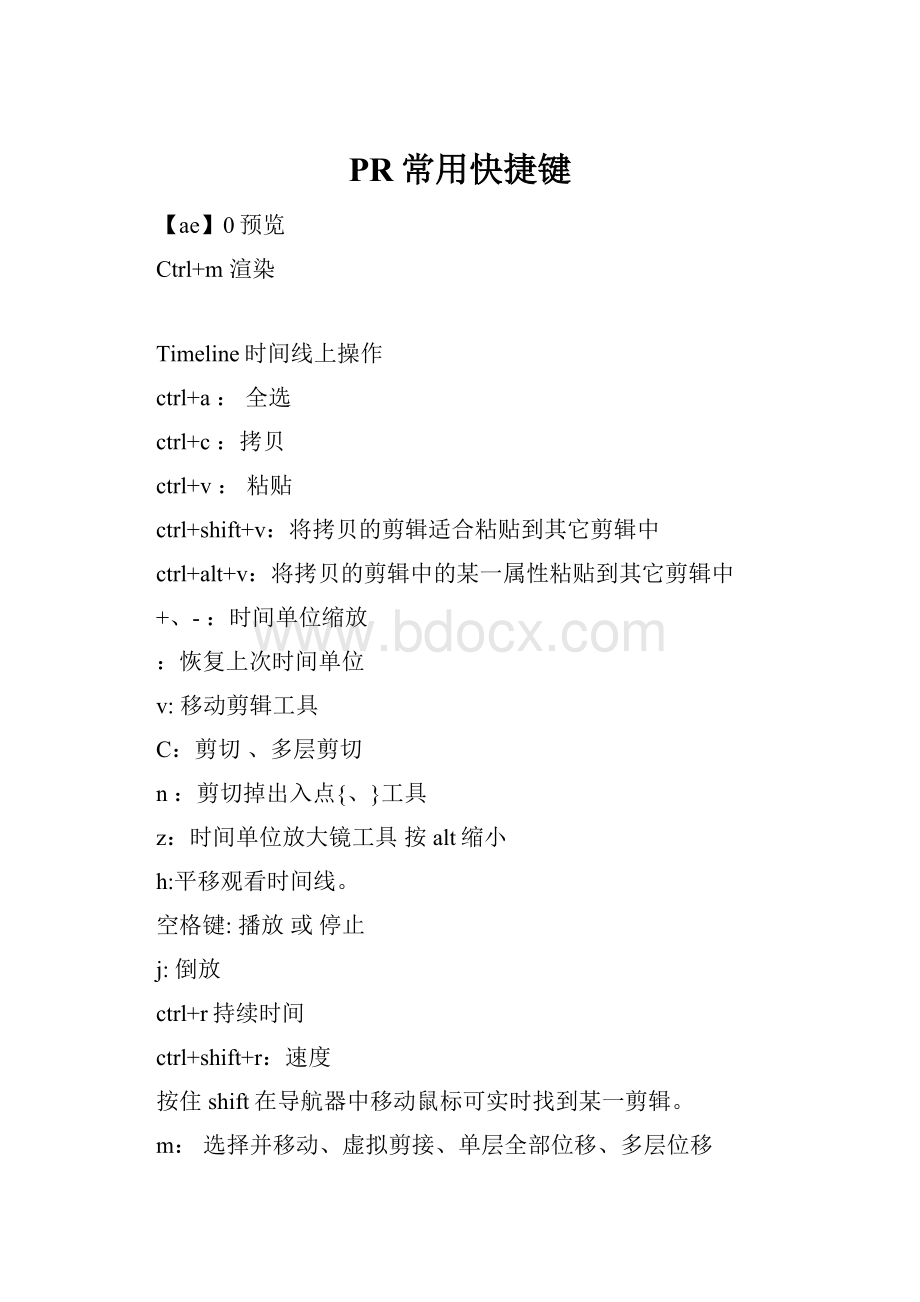
选择并移动、虚拟剪接、单层全部位移、多层位移
homeend到全部剪接的开头与结尾
pageuppagedown或是ctrl+shift+左右键:
时间线到每一个剪接的开头与结尾
ctrl+t:
修整模式可在monitor(监视器)中实时修整剪辑的出入点并带涟漪模式(随着剪辑的缩放这个剪辑后面的文件跟着后移或前移)。
左右键:
向前向后一帧
shift+左右键:
向前向后五帧
ctrl+点击片断:
多重选择
按住ctrl+shift+alt:
带标示百分量的视、音频减弱工具
按住ctrl+alt移动视、音频锁定变为暂时解锁
shift+alt移动解锁的视、音频剪辑后出现链式图标,点击鼠标重新编组锁定视、音频。
ctrl+shift+alt+左右键:
以五帧的变量改变剪辑的出入点但剪辑长度不变。
alt+退格键:
涟漪模式删除剪辑
按住alt:
在剪辑层前后出现代箭头的E在监视器中出现涟漪模式的外划帧
tab:
隐藏转场之类的。
。
t:
打开剪辑
io:
设出入点
qw:
到出入点
dfg:
清除出入点
标记:
(选中剪辑)ctrl+alt+(0-9)
ctrl+左右键或ctrl+(0-9):
寻找标记点
ctrl+shift+alt+c:
清除选中剪辑全部标记点。
在ab轨中将时间线拖到两层之间ctrl+d键出现默认转场(淡出淡入)
双击转场击入设置按住shift移动鼠标客将转场出入点定格为同一转场画面方式
...........................................................
ctrl+tab出现monitor(监视器)栏
,将剪辑以涟漪模式插入timeline轨道
.将剪辑覆盖插入timeline轨道。
..............................................................字幕快捷键
f9:
字幕快捷键
在插入光标前后一个一个字选择
shift+上下键:
向上下一行一行选择
alt+上下键:
行距一个单位调整。
shift+alt+左右键:
字距五个单位调整
alt+左右键:
字距一个单位调整。
shift+alt+上下键:
字距五个单位调整。
ctrl+alt+左右键:
字体以小单位数量缩放
字体以大单位数量缩放。
w:
白背景
b:
黑背景文件操作
f3导入
f5f6采集与批量采集
f8输出影片
为何有些片子仅仅是硬切而已,但却看起来很流畅,其实一个片子的流畅与否与使用了多少转场特技没有关系,电影中的剪辑方法无非是
1硬切、2叠化、3淡入淡出
很少使用一些稀奇古怪的转场。
但是能够达到让你根本不注意这些细节而被情节所吸引,这就是剪辑的精髓所在:
用画面讲故事。
hqc老师指出流畅的秘诀是动接动,其实这并不是唯一方法,剪辑还有静接静、动接静、静接动,效果要因片而异,都一样能剪出很流畅的片子。
画面剪辑其实没有太多的限制,可以自由发挥,但是有一些准则是不能违背,比如说动接动
1:
既然是动接动,那么画面就不能是死的(固定画面),必须要有"
推拉摇移跟升降"
中的任意一个,如果碰上死画面,到PM或AE等软件中作推拉!
!
清晰度虽然有一点损失,但比起损失画面流畅感来说,要划算得多。
2:
两个画面不能是相同景别相似机位(通常情况下,同机位剪辑是大忌,除非你追求特殊效果)
3:
不能等画面运动到落幅才接,(简单说快定住或定住后)这样会影响流畅感,很多人以为画面一定要长到看清楚才行,其实画面剪辑也是一种调动人想象力的技巧,一个很短的镜头因为人的经验、想象,自然而然的把未表现的内容当成是已表现。
4:
动的要有根据。
如果是一个人在到茶壶喝水,那么镜头的逻辑关系就应该是:
手拿茶壶、开盖(如果有)、另一只手拿杯子、倒水、水满......(基本上正常的规律),如果顺序颠倒,这组镜头就会看起来别扭。
5:
注意节奏。
节奏有两种,
所表现的事物的内在逻辑关系形成的内在节奏。
这是本来就有的。
2:
外加的如音乐、噪声、这是人为的、利用外加因素控制节奏。
一条片子不能没有节奏,所谓流畅感其实就是剪辑中的节奏对人的冲击带来的心理影响。
呵呵呵呵,讲了这么多,其实这些内容讲是讲不太明白的,最好能实地演示........大家有兴趣就学点理论知识吧......
因半路起家对剪辑理论知之不多,研究了很多片子,发现好的片子的剪辑无论是硬切还是转场效果,都是信手拈来,没有定律。
而我剪的片子不用淡入淡出,总觉得有跳跃感,可能是心理作用吧,还有就是转场效果中翻白淡入淡出也用的比较多,但我用起来总觉得很别扭,不知道那方面差了火候,又不知道个所以然。
7:
其实也不是太复杂,你有没有注意好的片子的声音?
?
这些好片子如果不听声音、光看画面,你是不是也会有跳跃感?
我不知道你剪的片子有没有同期声,声音的连续是很关键的,有的片子完全靠声音来贯穿整个情节,可能你的片子加上了音乐、一些现场声效后会好得多。
另外在前面的基础上加一条:
不能跳轴!
跳轴通俗地说就是摄像机的机位不能发生混乱。
就比如说看足球,你有没有发现所有的摄像机都在一边?
你想如果全景上中国队从左向右攻过去,而到了特写却看见申思带球往左冲,然后中景又变成从左向右,再变成从右向左,那这场球赛肯定看晕过去当然,我们做片子遇上这种对轴向要求严格的情况不会太多,但是你剪片子的时候如果碰上画面之间过渡很别扭,但景别没问题、动作也连贯却又说不出个所以然,那很可能跳轴了,去找个机位相反的镜头吧!
或者到编辑软件中把画面水平翻转(呵呵,碰上有文字之类你就穿帮了)
翻白淡入淡我们一般叫“白闪”,能够制造出照相机拍照、强烈闪光、打雷、大脑中思维片段的闪回等效果,它是一种强烈刺激,能够产生速度感,并且能够把毫不关联的画面接起来而不会太让人感到突兀,所以适合节奏强烈的片子,如果不择时机乱茫炊岣缘穆移甙嗽?
.................噗!
噗!
噗?
---来人啊,把这个拿着闪光灯乱拍的家伙弄走!
还有一点:
闪的时候必须和音乐的节拍相吻合,或者上音效(卡嚓、呼、刷....)
右边例子是我们拍的一个小品,带有武打风格(呵呵,拍得好辛苦),讲的是一个石商(由本人扮演,穿短衣端褂的那一位哦)会见泰州名臣储罐,和他比武对词的一段戏。
拍的那天下起了雷阵雨,把我们急坏了,可转念一想:
专门去搞雨景,还得找消防队,折腾半天,更何况没有经费(这个片子才用了100元),老天爷长眼,免费给我们置景,嗯啊好干脆在雨中拍吧!
这段场景总共14个镜头,前面一段描写石商与储罐第一次交手,不分上下,接下来用4个空镜头(天、树、草、水每个1-2秒)夹白闪,配合呼呼的音效、还有雨声,制造出了两个高手对战之前紧张、压抑的气氛。
在这里白闪的时间大约为闪入:
3-5帧,闪出:
12-15帧。
为什么要这样?
这是由于人眼的瞳孔对于突发的强烈闪光来不及缩小调整“光圈”,而强光消失后“光圈复位”又有一个恢复期,造成前快后慢的特点,别小看这个,这可是个仿真过程哦另外,这4个空镜头无一例外都是固定镜头,镜头本身反映出的是信息是“静”,而快速切换的画面又赋予了这个片段的速度感,最终制造出了静中有动、动静结合的效果,平静隐藏着一种力量、一股杀机。
换了运动画面,就不一定有这效果好,反正我想象不出来。
可见静接静同样可以制造快速眩晕的速度感、压迫感
其实剪辑水准和所处环境、经验很大的关系,再说,剪辑和做片头不一样,没有这么多的技术东西,人人都可以,所以要提高到一个水准,很快!
有好的老师带,半年就可以剪得很漂亮了!
当然,越是简单,往高层次里带的沟也越难迈,剪辑也要经历一个由简单到复杂再回归到简单的过程,最终吗........剪电影喽
关于影视后期编辑的一些常见问题
(一)画中画效果的制作?
画中画是一种很常见的制作技巧,在电视节目中我们可以看到很多场景都是使用的这个效果。
使用Premiere就可以很轻松的制作出来,在premiere中我们主要使用3种方法可以达到这个效果。
第一:
最简单的方法,使用转场效果之zoom特效。
具体步骤:
1.选择2段素材,然后一段素材放到video1A,一段素材放到video1B上,素材自选。
2.在2个轨道之间的tranisiton之间选择zoom-zoom这个转场特效
3.把zoom这个特效放到video1A和video1B轨道中间,然后调整zoom里面的一个属性即可,把start和end的百分比调整成一样就可以了,具体的数值根据自己需要。
另外,用鼠标点击视频较小的视频中间位置,可以任意移动这个视频的位置。
如图所示是在右上角。
Border的颜色自己可以选择。
4.然后点击ok,回到时间轴,按着alt键就可以预栏了。
看看效果如何,其中画中画的位置是可以调整的。
第二:
使用motion方法
1.选择2段素材,放置到任意的轨道上,然后在右键点击最上面的轨道,在弹出的菜单里选择videooption—motion,这个选项
2.在这个移动属性设置里面,设置如下一下几个选项就可以了:
zoom设置成小于100%,因为只有小于100%,下面的画面才可能显示出来。
然后把移动画面的start和end设置到一个位置就可以
第三:
使用蒙版的方法
1.首先制作蒙版这个素材,在photoshop里选择椭圆工具,然后羽化20象素,选择油漆桶工具填充黑色,填充,然后保存成psd文件,命名任意,比如说命成1.Psd,注意这个psd是我们将要用到的蒙版素材。
2.选择2段素材,放置到任意的轨道上,然后在右键点击最上面的轨道,在弹出的菜单里选择videooption—transparency,这个选项如图所示。
3.在transparency选项里进行如下的设置
4.当我们选择好制作得1.Psd文件后就可以实现画中画效果,而且边缘还有种模糊得效果。
当然,图像形状不同,就可以制作不同得画中画效果了。
(二)PR+小日本的设置问题
此为平时网上收集所得,本人一直是用PR直接生成VCD,感觉效果还可以。
不过有好多网友都说小日本有非同一般的功能,可惜我试过好像效果也很一般。
以下提供仅供参考,大家尽可一试。
第一步在pr里面视频设置,编码设置recompress(重新压缩):
不打“√”;
关键帧和渲染选项,场序设置:
做VCD设置为“NoFields(特别重要,立即解决vcd的锯齿问题);
第二步用小日本,设置:
桢率:
pal的标准为25fps;
高级色彩校正:
可以按照不同的色彩空间RGB/YUV等进行色彩校正:
这里的设置直接影响色彩和清晰度。
过去很多人都不注意这里(我原来也是),最好剪接一段质量较好的视频在这里(小日本里)可以边调整边看效果;
量化矩阵的设置也很重要,可以设置为CG模式(32×
16),但是笔者感觉到对比度有点过高,反差很强,所以笔者经过反复试验自己设置为(29×
16)效果最好。
在网上很多地方对小日本设置进行描述,实际上按照上述设置后用小日本的标准模式进行压缩,效果非常好,本人压制的视频和电子相册的效果与一般的dvd基本没有差别。
注意千万不要设置柔化马赛克,也没有必要设置消除鬼影或者锐化边缘
(三)pre6.5+小日本如何压出mpeg2?
PR可以直接生成DVD,不需要选场,质量绝对OK。
ADOBEMPEGENCODE直接选择DVD输出的话,生成的文件好像是音视频分开的,如果是选择Advanced下的DVDPAL的话,生成的文件只有一个。
如果你一定要用小日本的话,一切只要用默认的就可以了。
顺便跟你提个场的问题,其实我们在做片子的时候,PR第一步就是选择工程项目,而每个工程项目都有其对应的场,根本就是不需要修改的,个人感觉。
关于场的问题,网上微言颇多,我也不是非常清楚,你可以用20秒种的素材自己试试生成效果如何,哪个效果好记下来就对了呵。
电脑上年的VCD和电视上看差得多,所以不要担心在电视上看效果差,其实到电视上的话。
应该是没问题~~。
(四)PR必须懂得的几个小技巧
PR快速启动:
将PR安装目录下的PLUG-IN里面的H-TITL文件剪切到另外一个地方保存.直到你想要做字幕时再把它放回去,完全无风险.PR的最佳系统:
个人觉得是WIN2000的系统了,至少用这个系统会比XP快得多.PR采集的时间问题:
FAT16的可一次性采集9分钟素材,FAT32的系统可以一次性采集18'
左右,NTFS系统则是无限大,只要你的硬盘够大。
有全重要问题就是:
XP界面比2000漂亮多了,二者不可兼得,大家可据实取舍。
折中的办法是装双系统。
注:
右键点键各盘盘盘符可以看到相应的系统格式是FAT或者NTFS,当然你只要把你放采集素材的盘换成NTFS格式就成了,用硬盘分驱大师可非常简单地实现此愿望
(五)PR生成VCD的几个重要设置
Premiere中VCD的的几个关键设置
一,视频设置
1,编码设置:
不要选CinepakCodecbyRadius,这个编码速度非常慢,图象也不清晰,一般只在电脑多多媒体交互式演示文件中使用。
很多朋友遇到的“速度慢”、“不清晰”,多半是这里设置不合适造成。
2,帧尺寸:
352X288,同时去掉“4:
3Aspect(图象比例)”前面的“√”
3,Quality(品质):
调到100%
4,DataRate(数据速率):
一般不打“√”
5,Recompress(重新压缩):
不打“√”
二,音频设置
1,采样速率:
44KHZ;
格式:
16Bit-Stereo
2,Type(类型):
选Uncompressed
3,交*存储:
选系统默认1秒
4,EnhancedRateConversion(增强的速率转换):
Best
5,LogarithmicAudioFades(指数音量衰减):
三,关键帧和渲染选项
1,忽略音频过滤器:
2,忽略视频过滤器:
3,忽略音频“橡皮筋”:
4,优化静止图像:
一般可以打“√”
5,场序设置:
做VCD设置为“NoFields”(切记:
做VCD场序一定要这样设置。
常常有人说“有锯齿”就是这里设置问题)。
四,视频采集设置:
取决于你的视频采集卡,如没安装,这个界面是空的
(*)PR中怎么做左声道和右声道?
首先声明,本人用的是PR6.5。
这个问题在该版里面做并不是很难,把你做好的中文配音放到时间线的音频轨上,然后右键点击该片段---音频选项--左声道静音。
这样在播放时我们如果选择右声道就是中文的配音了,同样的方法可以做英文的配音,只要把它选择成右声道静音即可
(七)VCD与MPEG的区别联系
编码设置VCD设置SVCD设置DVD设置
码流类型MPEG-1VideoMPEG-2VideoMPEG-2Video
画面尺寸352*288480*576或480*480720*576
帧率PAL制式25fpsPAL制式25fpsPAL制式25fps
码率1150kbit/sec2500kbit/sec以内6000kbit/sec以内
这就方便大家在做VCD时可以参考一下。
(八)片头制作经验谈
以下是本人制作片头的一点经验,希望对大家会有帮助:
一、尽可能地使用视频滤镜。
这样出来的画面比较多彩。
二、必须多用运动设置,或许这也可以达到我们向往的3D效果。
三、对透明设置一定要熟练运用要体会各个透明效果。
四、要学会运用虚拟片段和二次运动的做法。
五、最后基本就是你自己的创意的问题了。
(九)如何把DVD音乐转成MP3格式
好像有几个软件还可以,有个叫什么AOADVD的好像,能找到到注册版最好。
另外,本人认为ULEADVIDEO的录音工具非常不错你只要边播边录就可以了,效果绝对OK
十)如何把PR中文字幕置顶
大家都知道,每次要做PR的字幕时都要找半天的中文字体。
现在我们就来搞定它,让你不在为此烦恼…
原理:
把中文字幕做成新的模板保存起来,以后想用的话就打开模板即可。
所谓模板:
我们每次打开PR新建字幕窗口时,在窗口的正下方可以看到Aa之类
的东西,这些就是所谓的字幕模板了。
模板旁边有两个小图标,一个是新建(或者说保
存),另一个则是删除。
现在我们只要随便做一个中文字幕(字的色最好选一个显眼的),然后点击右边的保存字幕模板(也就是前面所说的新建),这样我们就可以看到在下面的模板中看到我们自己的“成果”了,这样我们下次就可以直接点击我们的模板作字幕了。
可惜PR里面的中文字幕只有仿宋、宋体等可怜的几种,他正是这种劣势,我们就把它都作成模板(几个模板的字体颜色要选不一样的,这样好区分)吧,以后你用起来就方便了。
(十一)如何制作变色文字
原理如下:
先做好一个字幕,当然记住要实心的,颜色任选(不过最终还是要被抠掉,所以
建议大家直接选择默认的就可以了,也就是白色),保存OK。
接下来我们要的就是把这个字幕叠加在一个动态的有颜色的背景之上就行了.把字幕拖到时间线V2上,背景放到V1上(背景最好是动态而且色彩多变的,如果没有动态背景的话用固定图片也行,当然也要尽量找那些颜色比较参差、复杂的)
接下来,右键点击字幕----视频选项---透明设置,然后选择CHORAM,接着用取色管
点击图片上字体的颜色,将之抠掉,行了。
如果是动态背景这样就可以了。
如果是静态图片背景的话,还有最后一步:
右键点击背景图片---视频选项---运动设置(具体的怎么设置就随你了)这样做是为了让背景有颜色的变化,以致于间接使得我们的字幕变色。
(十二)怎么去除视频格式中的字幕?
一、用遮罩(在PR里面),这对于宽银幕电影或者作品应该是比较理想的。
因为不会出现因遮罩而出现一个黑色条幅~~
二、用软件,或者你去下载VirtualDub这个软件来试试,这个好像可以去除台标文字
(十三)关于PR的中文字幕问题
用PR的人都知道做PR的字幕是一件非常痛苦的事情。
且不论PR启动时加载速度慢,制作过程中还得处处为中文字幕着想,烦死了。
本人曾发过一贴关于中文字幕置顶的问题(论坛前面的贴子中可以看到)
一、装上PR的字体补丁,因为忘了在哪下载的,所以请大家移步到我的群里面共享文
件夹中下载,群号:
6205653。
(不是逼大家入群,下载完各位去留自便)
二、下载字幕插件TITLEMOTION,大家可到网上查寻,或者加到我群里面,
文件太大,无法共享,只好委屈各位找我,我再传给你。
第一张是装完PR字体补丁后出现的字体列表,不是很清楚,但可以。
肯定的是摆在前面的都是中文字体。
第二张呢!
不用讲,当然是TITLEexpress的杰作了。
大家想要这个软件就找我要吧,或者在网上自己找也行。
另:
字体补丁是一定要装的,但是PR的字幕插件尽量不要和它自带的TITLE同时加载。
这样只会延长启动PR的时间。
不加载PR自带TITLE的方法是将ADOBE安装目录下的PLUG-IN里面的H-TITE文件拖到其它地方。
备份好就行,要的话再拖回来。
~~
(十四)“人物”如何直接从屏幕里面飞出来?
用PHOTOSHOP抠像+PR运动设置
通过PHOTOSHOP将图片里面的人物抠出来先(有三种方法,一个用魔术套索
、另一个用蒙板结合画笔工具,还有一个就是使用滤镜“抽出”,有问题者可以加
我的群来问,谢谢)抠出图像后反选---然后用填充工具把背景填成统一的颜色(随便均可),
接下来的事情就交给PR来完成了,把我们处理过的图片拖到V2以上任何一轨,因为要
做透明设置,所以不能在V1上。
现在只要用透明设置将图像背景抠掉就可以了,然后再给
图像做运动设置,这样我们看到的就是一个“自由自在”飞着的“人”了。
注意:
打开运动设置时,填充颜色一定要选择和我们处理过的图像的背景一样,不信大家
可以试试不这样做的后果。
将一楼的成品生成AVI格式,然后再将之导入到PR里面,接着呢?
只要给他加上PR视频滤镜BLUR组下面的Ghosting就成了,大家自己试试就知道了呵
(十五)PR视频滤镜详解
PR视频滤镜详解连载1--ADJUST
Adjust(调整):
1、Brightness&
Contrast(亮度、对比度)
调整整个画面的亮度和对比度,一般可以挽救因天气问题带来的画面缺陷,甚至可以做出类似阳光效果、模仿阳光明媚或者阴暗的视觉效果。
2、ChannelMixer(通道混合)
3、ColorBalance(颜色平衡)
通过改变RGB色彩模式的3种色彩来控制整个画面片段的颜色痲痹。
可分别设置R.G.B的值。
4、Convolution(回旋粒子)
按照特定的数学方法来更改每个像素的亮度值。
里面包含有模糊、浮雕、锐化等效果。
5、Extract(提取)
类似PS中的去色工具,会使整个画面成为不是正常意义上的黑白。
从一个画面中提取颜色,生成一个有纹理的灰度蒙板。
6、Level(灰度级别)
用来调节亮度和对比度,包含了Colorbalance,brightness&
contrast、Invert、GammaCorrection的所有功能。
7、Posterize(栅栏)
将近似的颜色转化为相同的颜色。
PR视频滤镜连载2--BLUR(模糊)
GaussianBlur----高斯模糊
Antialias---消除锯齿:
影片的画面中如果具有强烈对比色彩对比的物体,那么其边缘往往出现锯齿(拍DV的人最有体会)。
该滤镜可以说是解决这个问题的一济良方,佗可以使画面变得更加柔和。
B]Gamma模糊:
通过调整帧画面的Gamma什来得到模糊效果。
DirectionalBlur---方向性模糊,可以设置模糊的角度。
0,180,360为水平方向,90为垂直方向。
FastBlur---快速模糊,效果与高斯模糊差不多。
Ghosting---克隆模糊:
这个滤镜算是该组里面最帅气一个了,它可以使运动的物体具有重影效果,也就是“物过留痕”,帅帅,极品推荐
RadialBlur---放射性模糊~~
PR滤镜连载3---Channel
该组相对较为简单,只包含BEND和INVERT两个滤镜
BENE---混合,顾名思义,就是可以将相邻轨道的素材混合在一起,效果类似于我们直接用将两段素材的叠加效果一样,当然该滤镜比一般的叠加更有迷人之处。
INVERT--翻转:
将图像的颜色变成它的补